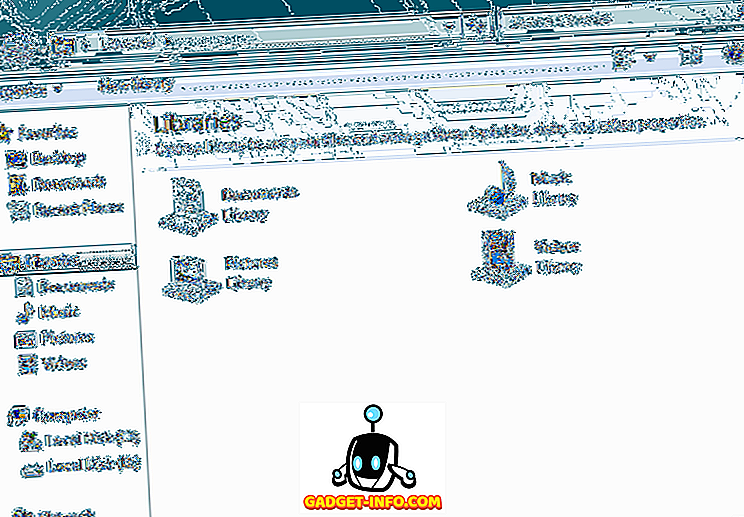Nu neagă faptul că Google Asistent este cel mai bun asistent virtual acum, fie pe telefoane, pe difuzoare inteligente, pe afișaje inteligente, pe televizoare inteligente sau pe orice alt dispozitiv. Îmi place Alexa pe Amazon Echo Dot, cu toate acestea, alți asistenți, inclusiv Siri, Bixby și mulți alții nu au nici o șansă împotriva Asistentului Google. De fapt, este atât de puternic și versatil încât majoritatea dintre noi nu o folosesc până la potențialul său maxim. În timp ce majoritatea dintre noi sunt familiarizați cu sfaturile obișnuite, cum ar fi obținerea de traduceri, jocuri, obținerea informațiilor din apropiere și multe altele, există multe sfaturi și trucuri excelente pentru Google Assistant, care sunt extrem de utile, dar nu sunt observate de majoritatea utilizatorilor. Vrem să schimbăm acest lucru cu acest articol și, deși este imposibil să vă spunem despre toate sfaturile și trucurile despre Asistentul Google, aici sunt 15 dintre preferatele noastre pe care ar trebui să le încercați cu siguranță:
Notă: Am folosit comenzile "Ok Google" și "Hey Google" interschimbabil în acest articol deoarece ambele pot fi folosite pentru a invoca Asistentul Google.
Cele mai bune trucuri Google Asistent ar trebui să încercați
1. Selectați Vocea dvs. asistentă preferată Google
Știm cu toții că Asistentul Google vine cu o voce feminină cu accent american. Cu toate acestea, dacă nu vă place, vă puteți schimba vocea, deoarece acum Asistentul Google acceptă mai multe voci care includ atât voci bărbați, cât și femei cu accente diferite. Chiar dacă nu aveți nicio problemă cu vocea prestabilită, aș sugera să vă verificați celelalte voci, deoarece sună destul de bine. Pentru a schimba vocea vocală a Asistentului Google, lansați-o și apoi accesați Setări -> Preferințe -> Asistență vocală și selectați-o pe cea pe care o găsiți cel mai bine .

2. Obțineți rezumatul pentru ziua dvs.
Unul dintre primele lucruri pe care le fac înainte de a părăsi casa de lucru este să-mi iau informarea zilnică de la Asistentul meu Google. Nu numai că îmi oferă informații utile, cum ar fi vremea și traficul, dar, de asemenea, îmi oferă o scurtă descriere a tuturor sarcinilor pe care le am pe placa mea pentru ziua respectivă. Acest lucru îmi permite să-mi încep ziua cu o idee bună despre modul în care se va întâmpla și pot să găsesc cel mai bun mod de abordare. Cea mai bună parte este că nu trebuie să o configurați. Tot ce trebuie să spuneți este "Hei Google, Good Morning" și vă va transmite informațiile relevante . Rețineți că trebuie să vă sincronizați evenimentele cu Google Calendar dacă doriți să accesați evenimentele dvs. prin Google Assistant.

3. Identificați cântecele
Una dintre cele mai utilizate funcții ale Asistentului Google este capacitatea sa de a identifica melodii. Îmi place să ascult melodii și ori de câte ori îmi place o melodie pe care îmi place, dar nu o recunosc, spun doar "Ok Google, identifică această melodie" și în doar câteva secunde identifică melodia pentru mine. Cea mai bună parte este că, deoarece fiecare comandă este stocată într-o manieră cronologică, mă pot întoarce să mă uit la melodii la sfârșitul zilei și să le introduc în playlistul meu.

4. Creați și accesați liste de cumpărături
Asistentul Google vă face, de asemenea, foarte ușor să vă amintiți articolele de cumpărături și de produse alimentare. Ori de câte ori doriți să adăugați un element sau chiar mai multe elemente în lista dvs. de cumpărături, cereți asistentei să o facă pentru dvs. De exemplu, încercați să spuneți: "Ok Google, adăugați ouă, lapte și pâine la lista de cumpărături și vă va face asta.

Ori de câte ori doriți să accesați lista de cumpărături, spuneți "Hei Google, afișați lista de cumpărături" și va face același lucru. Această comandă simplă mi-a făcut viața mult mai ușoară decât nu vă pot explica. Încearcă-l și pun pariu că nu vei uita niciodată un alt articol de cumpărături din viața ta.
5. Deblocați telefonul, lansați aplicații și gestionați setările rapide
Asistentul Google vă poate ajuta, de asemenea, să vă deblocați cu ușurință telefonul și să lansați aplicații. Pentru a seta deblocarea telefonului cu vocea, deschideți aplicațiile Setări și căutați Smart Lock. Aici, sub Match Voice sau Voice de încredere, activați opțiunea "Deblocare cu potrivire voce" . De data viitoare, poți să spui cuvântul magic (Ok Google sau Hey Google) și telefonul tău se va debloca imediat. Rețineți că, în timp ce această caracteristică este convenabilă, nu este la fel de sigură ca o parolă sau o autentificare biometrică.

În afară de deblocarea telefonului smartphone, Google Assistant permite, de asemenea, utilizatorilor să lanseze aplicații și să schimbe comutarea rapidă a setărilor. Puteți spune, "Hei Google, lansați Netflix" și va lansa aplicația pentru dvs. De fapt, dacă vă conectați contul Netflix la Google Assistant, îl puteți solicita direct pentru a reda emisiuni de la Netflix. De asemenea, puteți controla setarea rapidă a comenzilor dvs., spunând lucruri precum "Hei Google, dezactivați WiFi-ul" și va face acest lucru pentru dvs.
6. Ascultați Podcasturile preferate
Una dintre cele mai noi adăugiri la Asistentul Google este abilitatea de a juca podcast-uri. În timp ce Google a lansat o aplicație de podcast standalone, nu am folosit-o niciodată, deoarece folosesc cea mai mare parte a vocii pentru a-mi asculta podcast-urile mele preferate. Pot să spun doar "Hei Google, joacă podcast Istoria Hardcore" și va face asta. Cel mai bun lucru este că Asistentul își amintește ultima locație jucată și relua de la locul exact în care ați rămas.

De asemenea, pot sărind înainte sau înapoi folosind doar vocea mea. Doar spuneți "Hei Google, săriți peste 30 de secunde" și va face asta. Apropo, puteți folosi aceeași comandă în timp ce ascultați melodiile pentru a vă întoarce și a merge mai departe.
7. Obțineți conversii valutare și unități
Asistentul Google este, de asemenea, foarte util atunci când trebuie să efectuați orice tip de monedă sau conversii de unități. Pot să spun doar lucruri de genul "Hei Google, convertesc 56 $ în INR" și va face asta pentru mine. Rețineți că atunci când spui de dolari, acesta utilizează automat dolarul american ca monedă. Dacă doriți să convertiți alte valute în dolari, cum ar fi dolarul canadian sau australian, va trebui să menționați acest lucru în comanda dvs.

Asistentul Google este, de asemenea, expert în efectuarea conversiilor de unități. Indiferent dacă doriți să convertiți Celsius în Fahrenheit sau kilograme la kilograme, puteți să o faceți folosind ajutorul asistentului dvs. Google. Trebuie doar să utilizați comanda de conversie. De exemplu, pot spune, "Hei Google, convertiți 5 kilograme în kilograme" și obțineți rezultatul dorit.
8. Utilizați cu ușurință Google Lens
Asistentul Google vine cu suport integrat pentru obiectivul Google. Lentila Google se află chiar în partea de jos a paginii dvs. Asistent Google și puteți utiliza pentru a face câteva lucruri interesante. Puteți utiliza obiectivul Google pentru a copia text, a căuta produse similare pe web, pentru a identifica diferitele plante și animale, pentru a descoperi cărți și materiale media, coduri de scanare și multe altele. Lucrul meu preferat de a face cu Google Asistent este de a extrage și copia text. Acesta vine într-adevăr la îndemână atunci când am nevoie pentru a deschide un URL pe telefonul pe care cineva mă arată pe propriul dispozitiv. Tocmai am lansat Lensul Google, aduc focalizarea în legătură cu link-ul, atingeți-l și este copiat. Apoi pot apăsa pe link pentru ao deschide în browserul meu. Este într-adevăr destul de la îndemână.

9. Utilizați mementouri bazate pe locație
Dacă sunteți o persoană care uită întotdeauna sarcinile ar trebui să utilizați memento-uri pe bază de locație, deoarece acestea vin într-adevăr la îndemână. Folosesc memento-urile bazate pe locație pentru tot ceea ce trebuie să fac instantaneu când ajung la un loc. De exemplu, spun "Hei Google, îmi amintesc să pornesc motorul când ajung acasă" . Acum, când ajung acasă, asistentul îmi va aminti ce să fac. Acesta este un sfat foarte nifty și va veni la îndemână.
10. Rămâneți pe partea de sus a sportului
Asistentul Google este, de asemenea, minunat pentru a urmări scorurile live sau clasamentul echipei preferate într-un turneu în curs de desfășurare. Puteți pune întrebări, cum ar fi,
- "Hei Google, dați-mi clasamentul EPL".
- "Hei Google, câte goluri a reușit Manchester City în ultimul meci?"
- "Hei Google, atunci când joacă Everton în continuare?"
- "Hei Google, care joacă astăzi în EPL"

Desigur, puteți schimba liga și numele echipei pentru a afla scorurile despre sporturile și echipele preferate.
11. controlați Chromecast, Android TV și dispozitive Smart Home
Asistentul Google vă poate ajuta, de asemenea, să vă controlați Chromecastul, Android TV sau dispozitivele inteligente de acasă doar cu vocea dvs. Unele comenzi pe care le puteți utiliza pentru a face acest lucru sunt,
- "Hei Google, opriți lumina verde".
- "Hei Google, jucați costume pe Netflix."
- "Hei Google, jucațiGadget-Info.com pe YouTube".
Am cumpărat recent un mini Google Home și îl folosesc pentru a controla televizorul meu, pentru a distribui videoclipuri pe televizorul meu și pentru a controla comutatoarele inteligente din jurul casei mele a fost o fericire.
12. Configurați rutinele pentru automatizarea sarcinilor
Rutinele sunt modalitatea perfectă de a vă automatiza sarcinile utilizând ajutorul dvs. Asistent Google. De exemplu, când ajung acasă de la birou, fac câteva lucruri. În primul rând, pornesc WiFi-ul pe telefonul meu și dezactivez datele mobile. Apoi pornesc luminile dormitorului și pornesc motorul. În cele din urmă, întorc geezer, astfel încât să pot lua o baie caldă. Acum, pot să fac toate aceste lucruri manual sau pot folosi funcția Routine pe Google Asistent pentru a automatiza toate aceste activități pentru mine. Deci, Routine-urile îmi permit să fac un lanț de acțiuni cu o singură comandă .

Pentru a începe, deschideți pagina Setări în Asistentul dvs. Google și derulați în jos pentru a găsi rutine. Odată ce ați apăsat pe ea, veți vedea că există câteva rutine pre-create pe care le puteți personaliza. De exemplu, am atribuit toate acțiunile menționate mai sus la rutina "Sunt acasă". În mod similar, puteți edita rutinele pentru a vă potrivi propriilor acțiuni . Puteți chiar crea rutine personalizate apăsând butonul plus dacă doriți. Odată ce ați făcut un obicei, utilizarea rutinelor vă va economisi o tona de timp.
13. Utilizați mai multe limbi pentru a vorbi cu Asistentul Google
Una dintre cele mai noi adăugiri la Google Assistant este capacitatea sa de a înțelege simultan mai multe limbi . Această caracteristică este foarte utilă pentru familiile bilingve, deoarece acestea pot folosi ambele limbi pentru a pune întrebările. Desigur, pentru ca această funcție să funcționeze, limba dvs. trebuie să fie în lista de limbi acceptate. În prezent, limba acceptată include limbile germană, franceză, italiană, spaniolă și multe altele.

Pentru a activa această funcție, deschideți Setările Asistentului Google, apoi apăsați pe Preferințe. Aici, apăsați pe "Limbi de asistență" și apoi adăugați a doua limbă la alegere. Rețineți că puteți selecta numai două limbi în același timp.
14. Obțineți știri bune de la Asistentul Google
Dacă sunteți obosit de a auzi veste proastă din toate sursele de știri și doriți o ușurare în viața dvs., Asistentul Google are exact ceea ce aveți pentru dvs. Doar câteva luni în urmă, Google a lansat o nouă caracteristică pentru asistentul său, care le permite utilizatorilor să facă o scurtă prezentare a povestirilor de știri din întreaga lume. Potrivit Google, poveștile se concentrează pe oamenii care rezolvă probleme pentru comunitatea lor și întreaga lume. Dacă doriți să ascultați aceste povestiri, spuneți "Hei Google, spune-mi ceva bun" și vă va spune cele mai bune lucruri care se întâmplă în lume. Rețineți că această caracteristică este blocată și nu este încă disponibilă în țări precum India.
15. Utilizați fila Explorare
Dacă vă bucurați de aceste sfaturi și trucuri pentru Asistentul Google și doriți să descoperiți mai multe sfaturi de dvs., accesați fila Explorare. Fila Explorare poate fi accesată prin atingerea pe pictograma găzduită în partea dreaptă sus a paginii Asistent . Aici puteți găsi lista de comenzi populare și noi pe care le puteți utiliza pentru a vă bucura de mai multe funcții ale asistentului dvs. Google. Cele mai multe sfaturi și trucuri pe care le-am menționat aici au fost descoperite de mine utilizând fila Explorare. Este destul de util și ar trebui să faceți din el un obicei să îl vizitați din când în când.

VEZI ALIMENTE: 14 Trucuri Google Maps Cool trebuie să știi
Profitați la maximum de ajutorul dvs. Google cu ajutorul acestor trucuri interesante
Am folosit cele mai multe dintre aceste sfaturi și trucuri pe o bază zilnică. Mă bucur în special de caracteristica de identificare a melodiei împreună cu funcția Routine. Verificați lista și anunțați-vă sfaturile și trucurile preferate de asistență Google din listă. De asemenea, dacă ați descoperit niște sfaturi noi, împărtășiți-le scriind în secțiunea de comentarii de mai jos.